Molte aziende, una volta introdotto un nuovo sistema informatico, sentono la necessità di integrare le credenziali di accesso di altri sistemi informatici con il nuovo sistema.
Per fare questo le aziende sfruttano un server LDAP che ha come obiettivo la centralizzazione, in un unica sorgente dati, di tutte le credenziali di accesso per tutti i sistemi informatici.
A loro volta i sistemi informatici devono essere predisposti affinchè, durante l’accesso (login), l’autenticazione delle credenziali inserite avviene direttamente sul server LDAP.
In questo modo è possibile, per ogni sistema informatico, registrare all’interno del DB “locale” soltanto il nome utente. La password inserita durante il login verrà confrontata successivamente con quella registrata nel server LDAP.
Nel caso in cui la password risulta corretta (sul server LDAP) viene eseguito l’accesso al sistema. Nel caso in cui la password risulta scorretta il sistema ignorerà l’autenticazione tramite LDAP ed utilizzerà la metodologia tradizionale, ovvero, confronta la password dell’utente sul proprio DB locale.
Il vantaggio di tutto questo è rendere centralizzato in un unico database le credenziali d’accesso di tutti gli utenti. In questo modo, se un utente intende cambiare password, basta farlo sul server LDAP per aggiornare gli accessi anche a tutti i sistemi informatici.
Come si integra LDAP con Adempiere?
la procedura è abbastanza banale.
Accedere come ruolo utente SystemAdministrator e cliccare sulla finestra: menù->Amministrazione del sistema->Configurazione generale->Configurazione del Sistema->Sistema
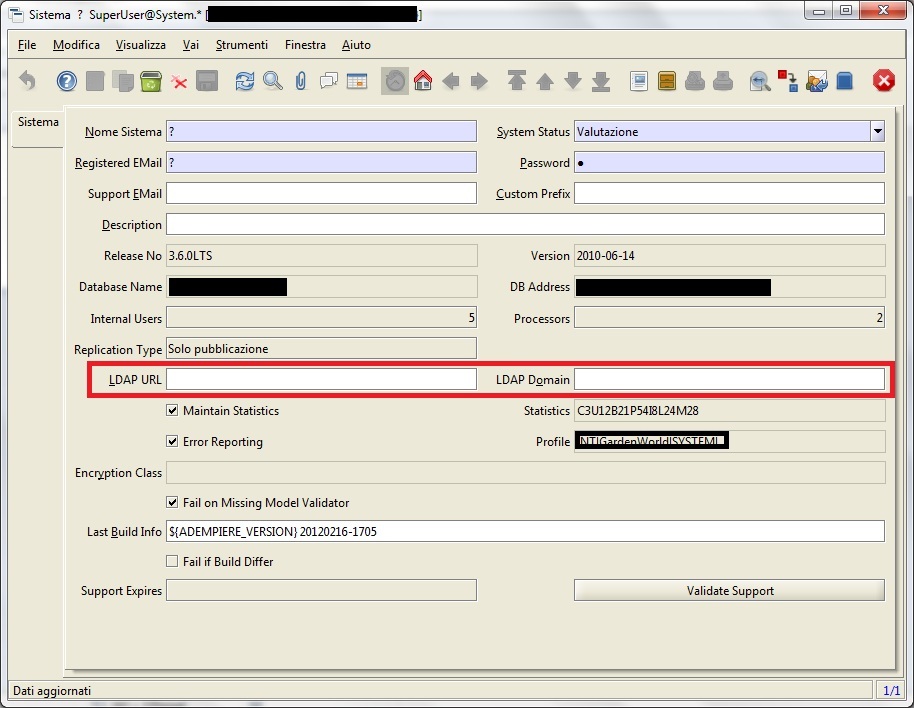
Una volta aperta la finestra (vedi in figura) possiamo inserire le informazioni su LDAP server all’interno dei riquadri segnalati in rosso: LDAP URL (indirizzo IP del server LDAP) e dominio: LDAP Domain.
L’indirizzo di LDAP server dovrebbe avere una struttura del tipo: ldap://proprio_ip:porta/
LDAP dominio dovrebbe essere scritto, ad esempio, nella forma: informaticagestionale.it
Una volta configurato il server da System Administrator accediamo con il ruolo amministratore aziendale per configurare gli utenti del sistema.
Clicchiamo sulla finestra:
Amministrazione del sistema->configurazione generale->sicurezza->Utente
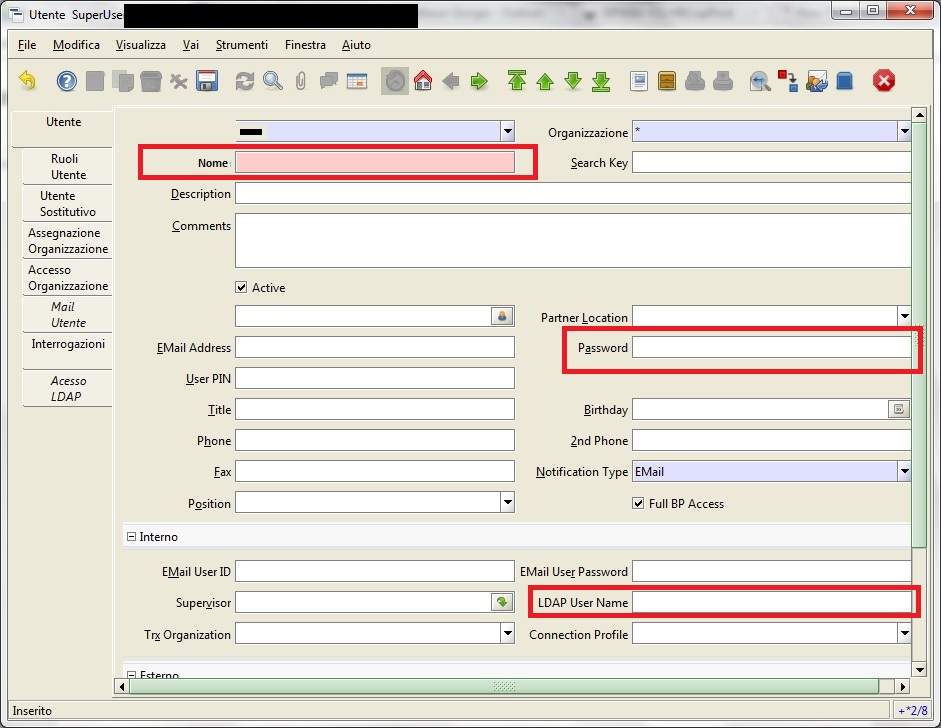
Una volta aperta la maschera (come in figura) notiamo i campi che dovranno essere configurati per ogni utente (sono quelli segnati di rosso):
il nome utente: è la user del sistema
la password: è la password per accedere al sistema con la metodologia tradizionale (senza LDAP). Questo campo, se si vuole accedere solo tramite LDAP, può essere ignorato
LDAP User Name: è la stessa user presente nel server LDAP
Finita la configurazione è possibile accedere al sistema con l’utente appena inserito e la password registrata sul server LDAP.
